活用 LINE 官方帳號 2.0 圖文選單,引導客戶快速完成預約!
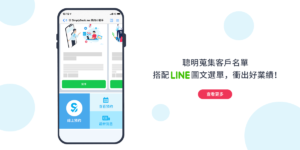
近期 SimplyBook.me 與 LINE 官方帳號 2.0 深度整合,讓有使用 LINE 做為溝通管道的經營者,用更少的預約打造專屬預約機器人,引導客戶直接透過 LINE 完成線上預約,也幫助經營者減少人力客服成本,將人力使用在更有價值的地方!
而這次 SimplyBook.me 要分享的是搭配 LINE 的圖文選單功能,讓你經營的 LINE 官方帳號介面更友善,客戶能一眼找到目標,並且與你的機器人互動,如果你還沒有整合 SimplyBook.me 的 LINE 預約機器人,可以先參考下列文章教學來操作:
👉 在地整合:SimplyBook.me 幫你一鍵打造 LINE 官方帳號預約機器人!
如果還沒有 SimplyBook.me 帳號的經營者,也能先至 SimplyBook.me 官網註冊,免費體驗 #簡單易用的線上預約系統(無需輸入信用卡資訊喔):免費的跨平台線上預約排程系統,同時支援網頁版以及行動裝置
為什麼要建立圖文選單?
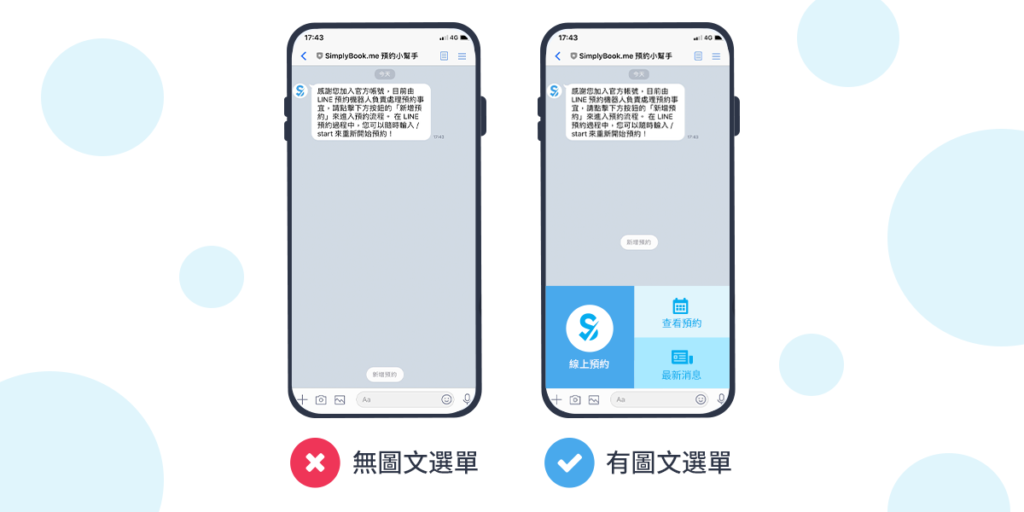
這邊也為大家說明建立圖文選單的好處,從上圖可見,你可以把客戶常遇到的問題,或是想了解得資訊,新增在圖文選單內,簡單來講,就是利用圖文選單製作「快捷」按鈕,讓客戶快速找到想要得資訊並且點擊按鈕來取得對應的內容。
當然,你也可以根據品牌色系,優化圖文選單的版面視覺,打造專有品牌形象,而且圖文選單將永久置底於版面中,只要客戶進入 LINE 官方帳號,都能優先找到相關資訊,有效引導客戶的「下一步」,避免客戶求助無門。也因為版位置底呈現的關係,如果你推出任何新服務或是提供優惠資訊,也能利用圖文選單的曝光,達到宣傳效果,加強品牌力輸出!
活用 LINE 圖文選單,簡化預約流程!
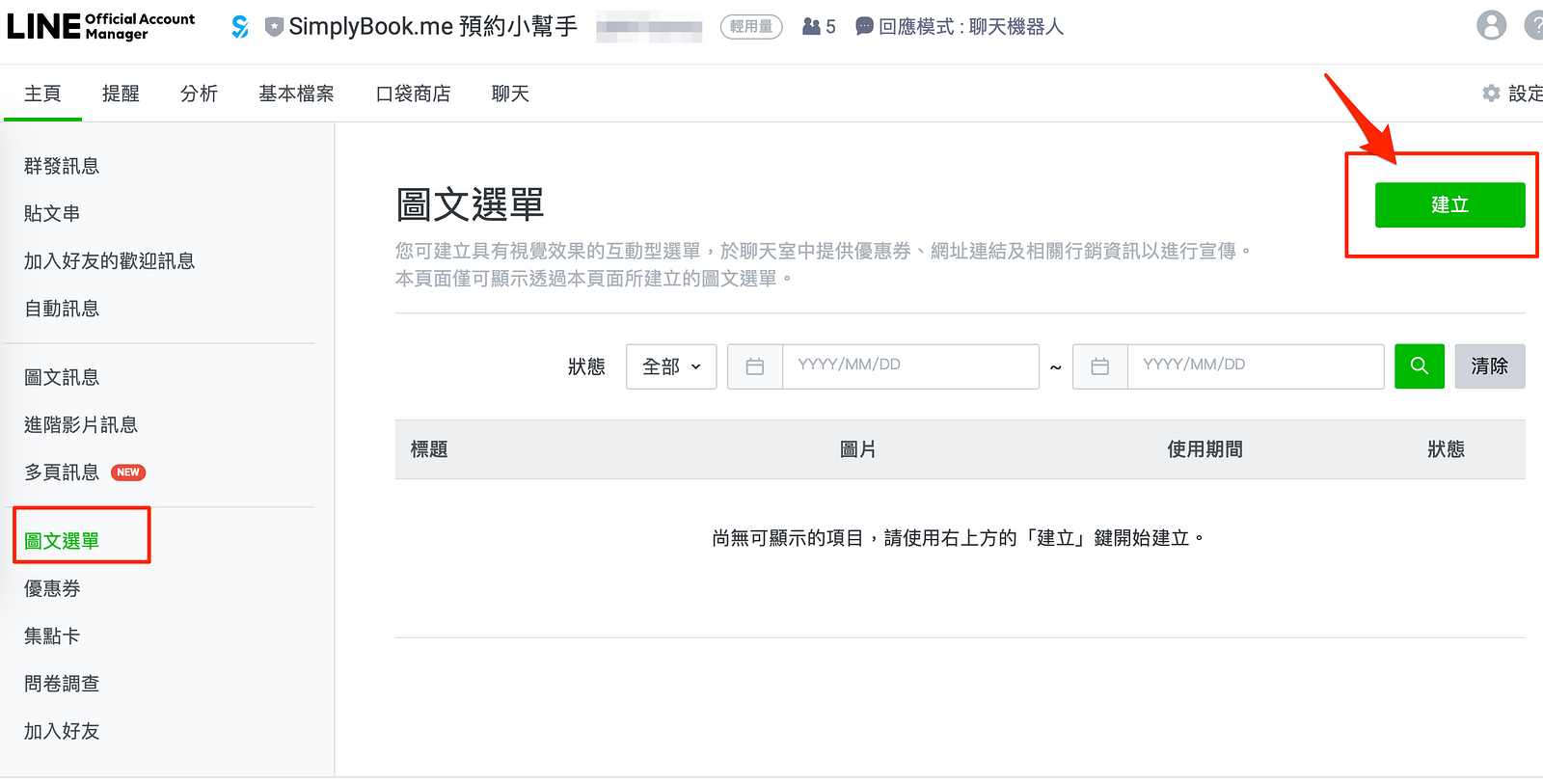
首先,先登入你的 LINE Official Account Manager 平台(以下稱:OA 平台),接著點擊左側列表的圖文選單 → 建立,來為你的官方帳號新增一組圖文選單。
👉🏻 LINE OA 平台登入連結:https://manager.line.biz/
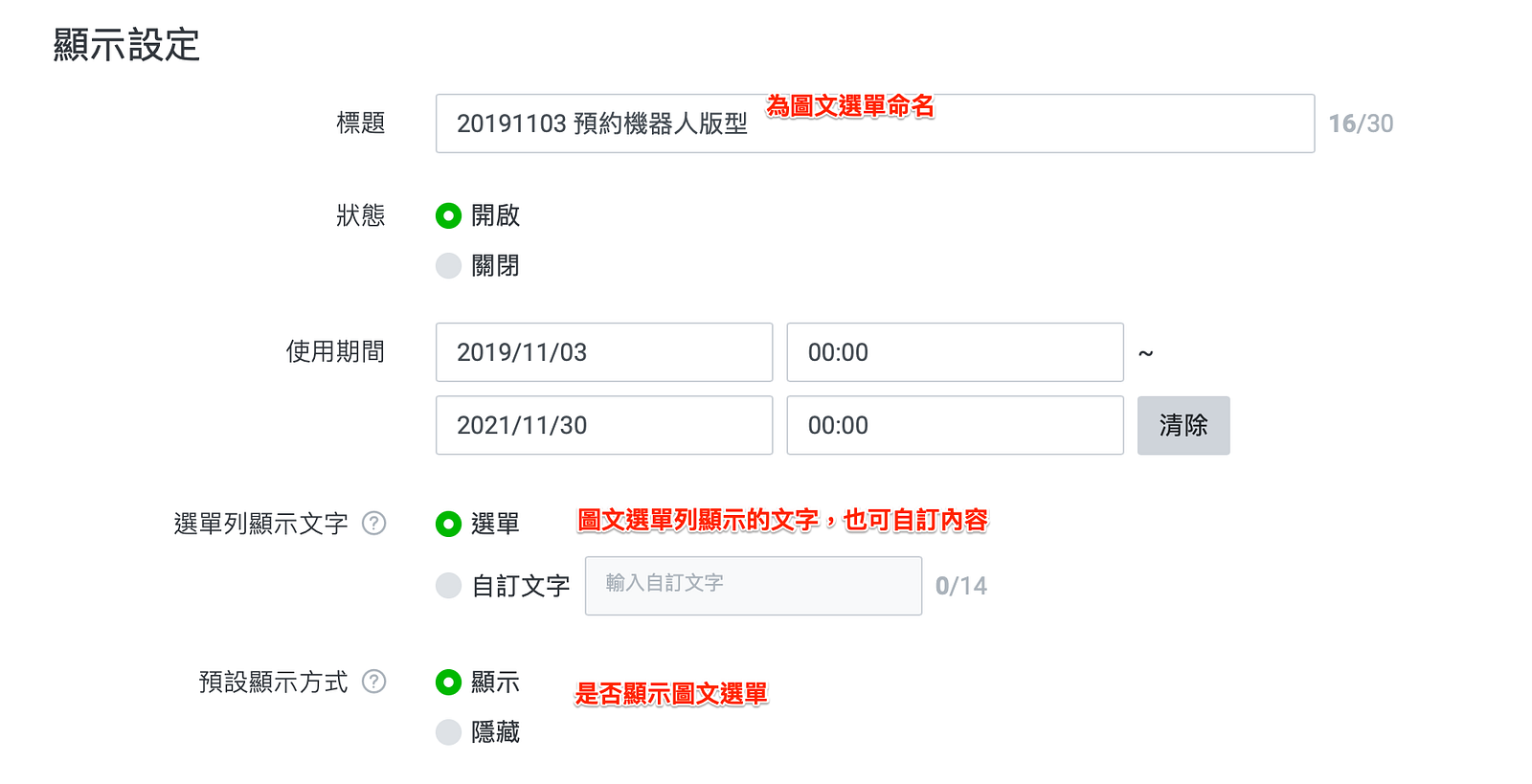
接著就是設定基本資料,如命名圖文選單的部份,因為因應不同的時節,可能會有不同版本的圖文選單,建議可以輸入日期+目的做為名稱,方便後續找到相關的版型,當然,你也可以一次建立多種不同的選單,並設定使用期間,系統也會自動替換顯示喔!舉例來說:
- 預約機器人版的圖文選單
- 1111 優惠版的圖文選單:只在特定活動週期顯示
如果你只有固定版型,可以直接將使用期間拉長設定即可。而若你想要客製顯示於官方帳號的文案,也能直接在「選單列顯示文字」的自訂文字方框設定即可,最後,就是選擇「顯示」圖文選單即可完成基本設定。
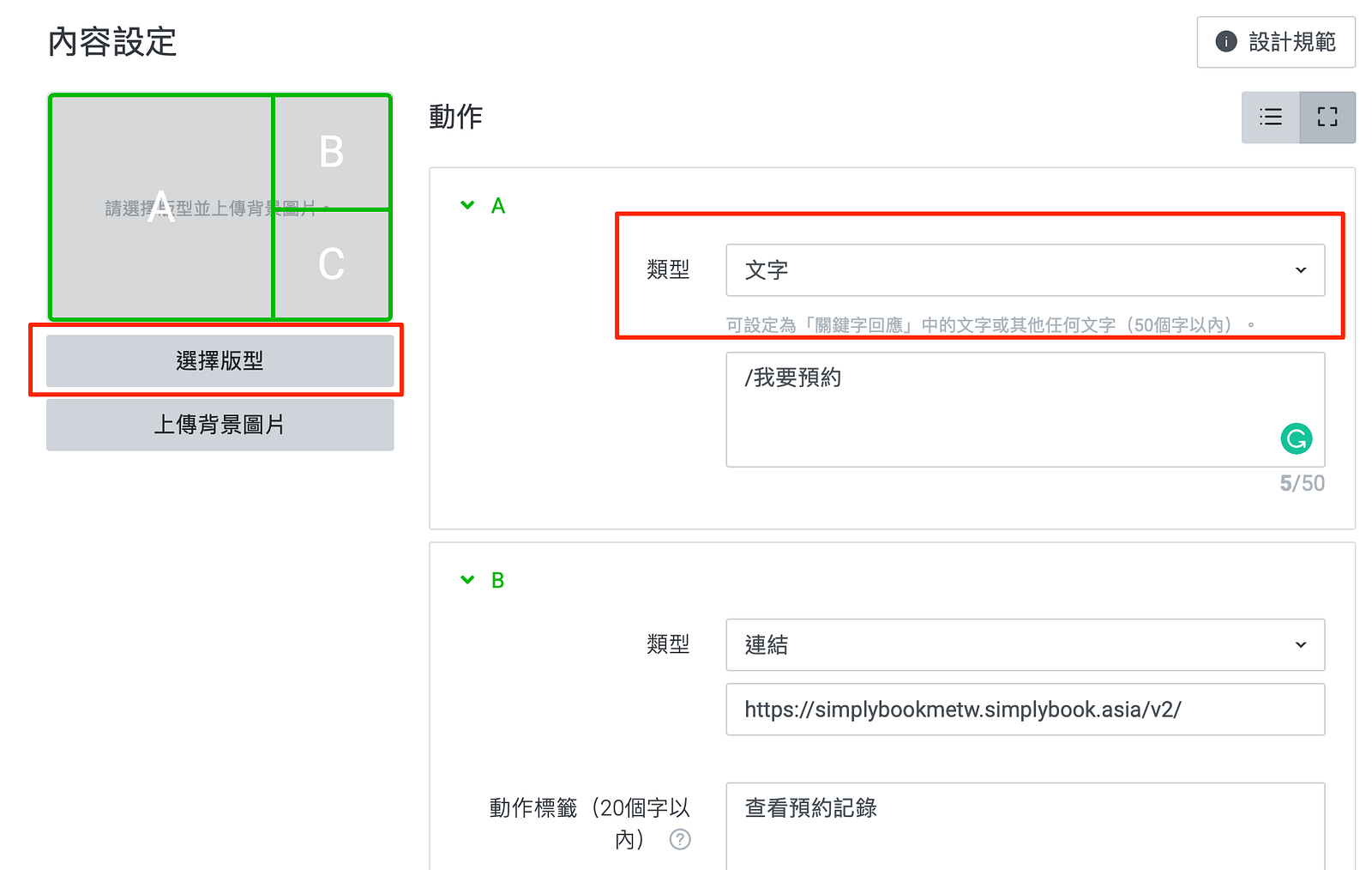
在內容設定部分,你可以選擇版型,並針對圖文選單內的按鈕上傳圖片&設定對應的動作,在此強烈建議,若要引導客戶快速啟用 SimplyBook.me整合的 LINE 預約機器人,請務必按照下列方式設定:
- 在「動作」區塊的「類型」選擇:文字
- 接著在文字內容中輸入:/我要預約
這樣客戶無需手動輸入特定文字來觸發預約機器人,只要點擊圖文選單內的對應按鈕,就能快速啟用預約機器人,讓整體的預約流程更順暢!
當然,你也可以在其他的圖文選單版位中加入不同的內容,如:
- 取消預約連結
- 查看公司資訊
- 新品促銷活動
只要任何你想要引導客戶查看的資訊,都能透過圖文選單的整合,讓客戶快速找到相關資訊!在設定完「動作」後,接著就是針對每個動作加入對應的顯示圖片,而圖文選單的圖片規格支援蠻多尺寸的,建議大家可以直接使用 Canva來製作:
檔案格式:JPG、JPEG、PNG
檔案容量:1MB以下
圖片尺寸:
2500px × 1686px
2500px × 843px
1200px × 810px
1200px × 405px
800px × 540px
800px × 270px
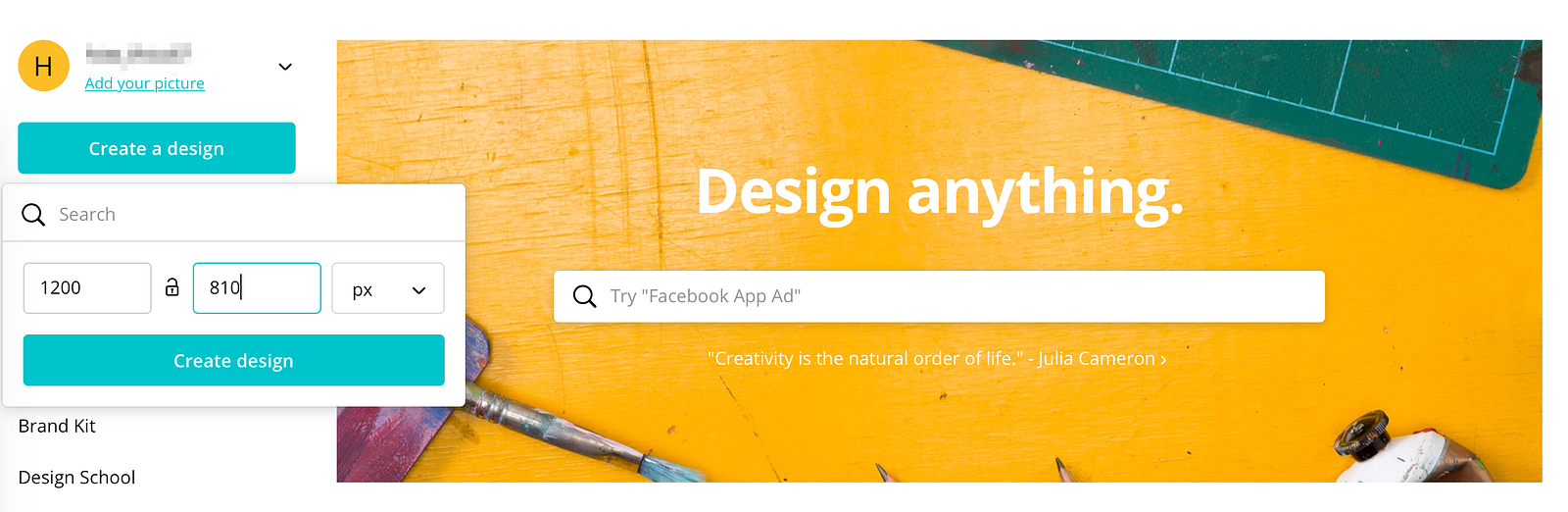
在登入 Canva:https://www.canva.com後,點擊 Create a design 選擇客製的規格,即可輸入你想要的圖片尺寸來製作。

Canva 會自動推薦不錯的版型讓你挑選,你可以選擇喜歡的設計風格後,在從右邊的設計區重新調整顏色或是加入其他相關的顯示圖示,最後點擊右上角的下載即可完成喔!
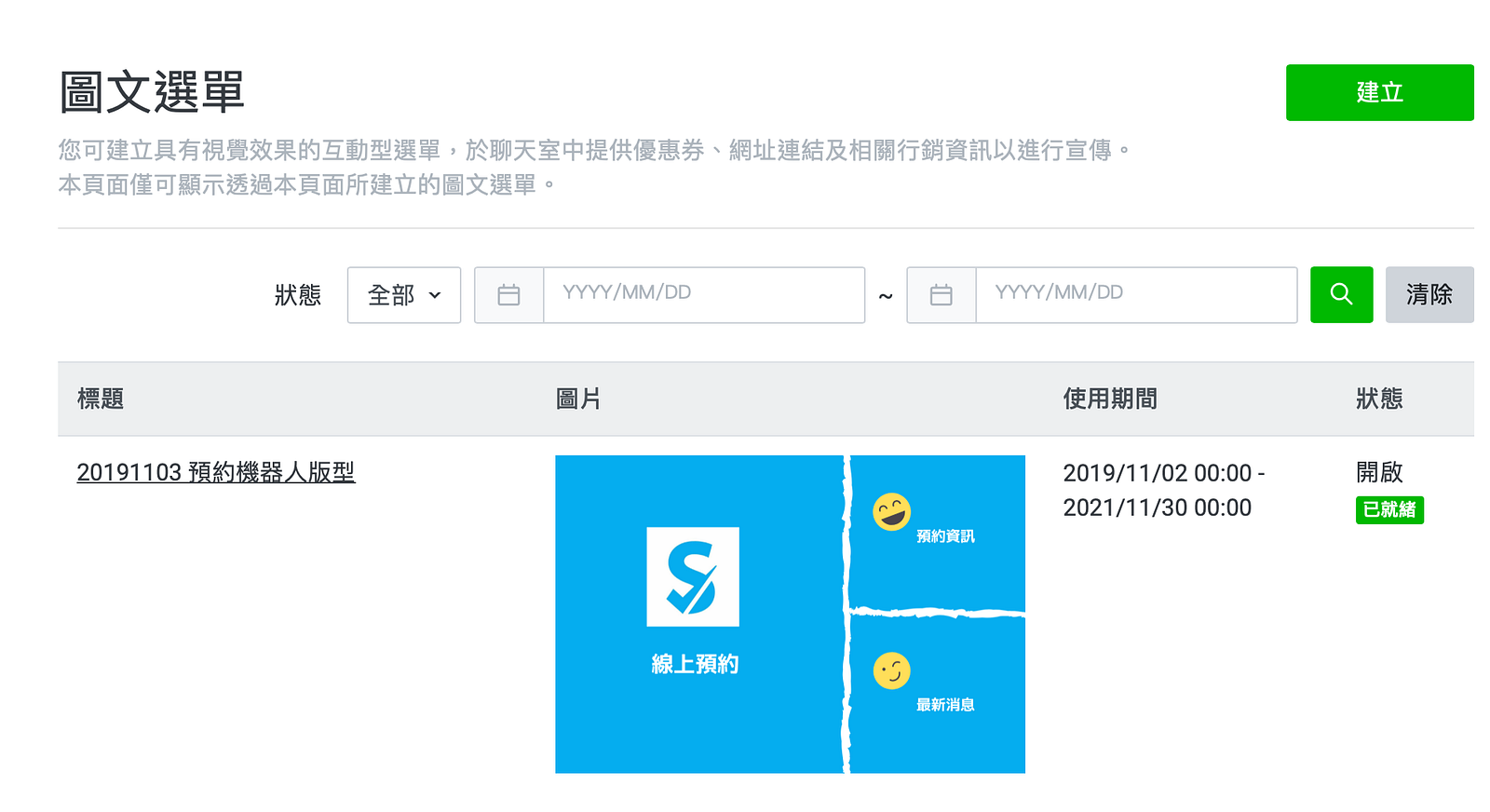
最後,把圖片上傳後按下儲存,圖文選單的設定就完成囉!接下來就是打開LINE 官方帳號檢查你的圖文選單排版是否正常顯示,也要記得點擊按鈕來確認設定的內容是否正確喔!
歡迎新增 SimplyBook.me的 LINE 官方帳號:@841hywxq來查看我們的設定是不是你想要的圖文選單顯示方式,也歡迎直接試用預約機器人來實際操作看看整體的預約流程喔!
更多關於圖文選單的製作,也可以參考 LINE 官方的說明:建立吸睛圖文選單原來不難?!圖文選單製作方法竅門一次公開【附實用美工教學】
別忘了,數位的世界變化非常快,別讓競爭對手搶得預約線上化的先機,立即到 SimplyBook.me 註冊,免費試用最完整的線上預約功能,打造你專屬線上預約網站& LINE 預約機器人!👍 SimplyBook.me 提供專人顧問諮詢,若有任何操作問題,歡迎來信至 taiwan@simplybook.me 或是私訊 SimplyBook.me 粉絲專頁,將有專人為您提供客製化的服務。



評論
0 comments暫時沒有評論